스마트폰을 사용하다보면 일정시간이 되었을때 화면이 자동으로 꺼지게 됩니다 이렇
게 자동으로 화면이 종료되면 사용자가 깜박하고 휴대폰 화면을 꺼주지 않아도 알아
서 종료해 주기에 배터리를 조금이라도 아낄 수 있는데요
하지만 아이폰의 디스플레이 화면이 너무 빠르게 자주 종료가 된다면 사용자 입장에
서는 반대로 더욱 불편하게 느껴 집니다

핸드폰을 실행하고 무언가 더 할게있는데 얼마안되 바로 꺼져 버리면 다시 터치해 화
면을 켜주어야 하는데요
어느 휴대폰이든 자동잠금 화면의 시간을 설정해 주거나 아주 꺼줄 수 있습니다 방법
은 쉬운데요 아이폰의 배터리 잔량표시와 함께 알아보도록 하겠습니다
아이폰 자동화면 설정
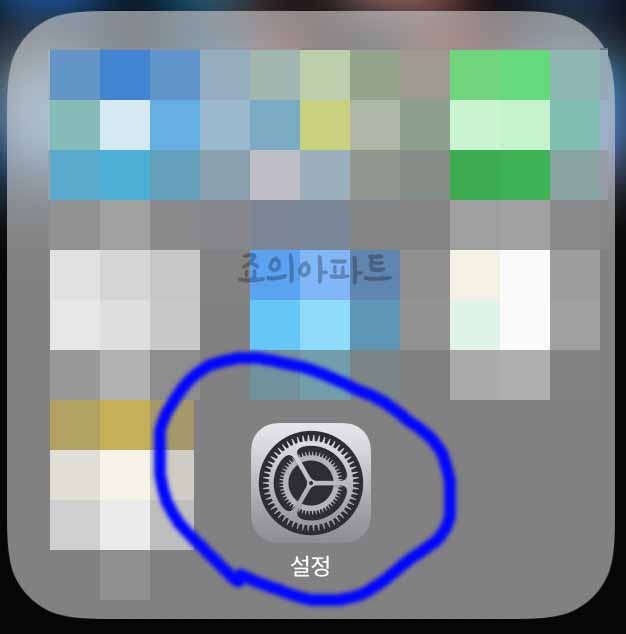
우선 자신의 아이폰 화면에서 톱니바퀴 모양의 설정 메뉴를 눌러 줍니다 대부분의 기
능은 설정에서 모두 가능 합니다
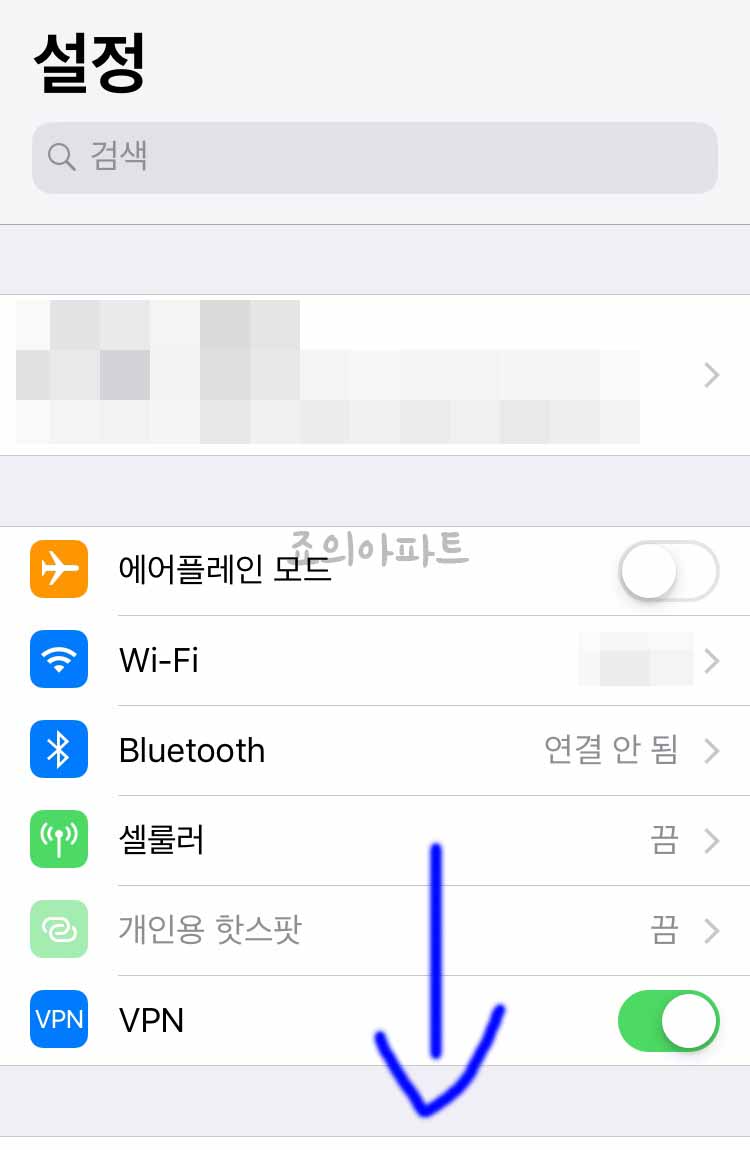
설정을 눌러주면 자신의 프로필과 밑으로 다양한 설정 메뉴들이 보이는데요 여기서
조금 밑으로 내려와 줍니다
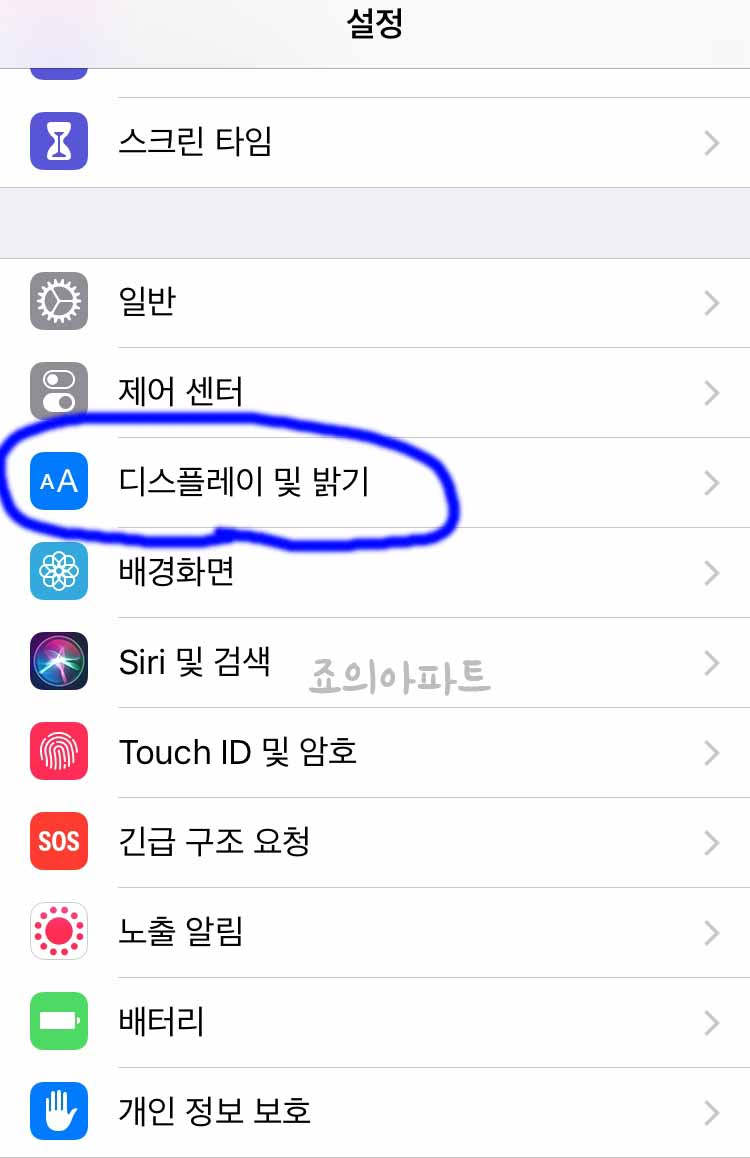
터치해 밑으로 내려오면 디스플레이 및 밝기라는 메뉴가 보이게 됩니다 해당 메뉴를
눌러 다음으로 이동해 줍니다
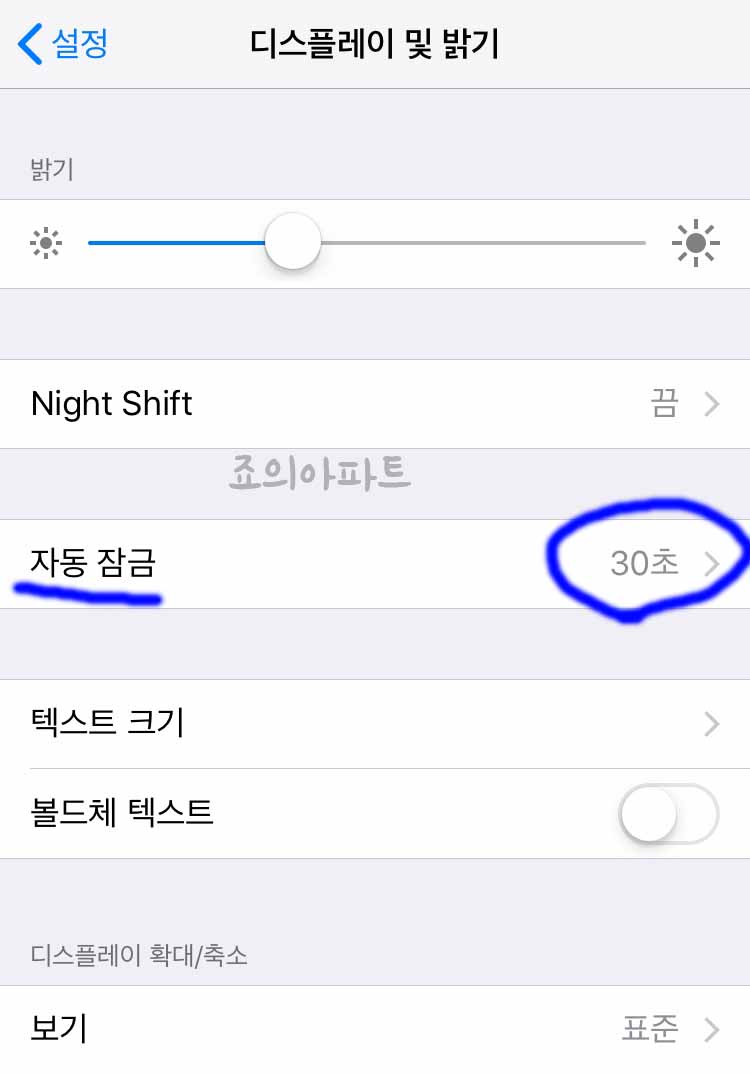
디스플레이 및 밝기 화면으로 이동해보면 밝기 조절과 Night Shift 등의 기능이 보이
는데요 여기서 자동 잠금 부분을 눌러 줍니다 30초로 되어 있네요
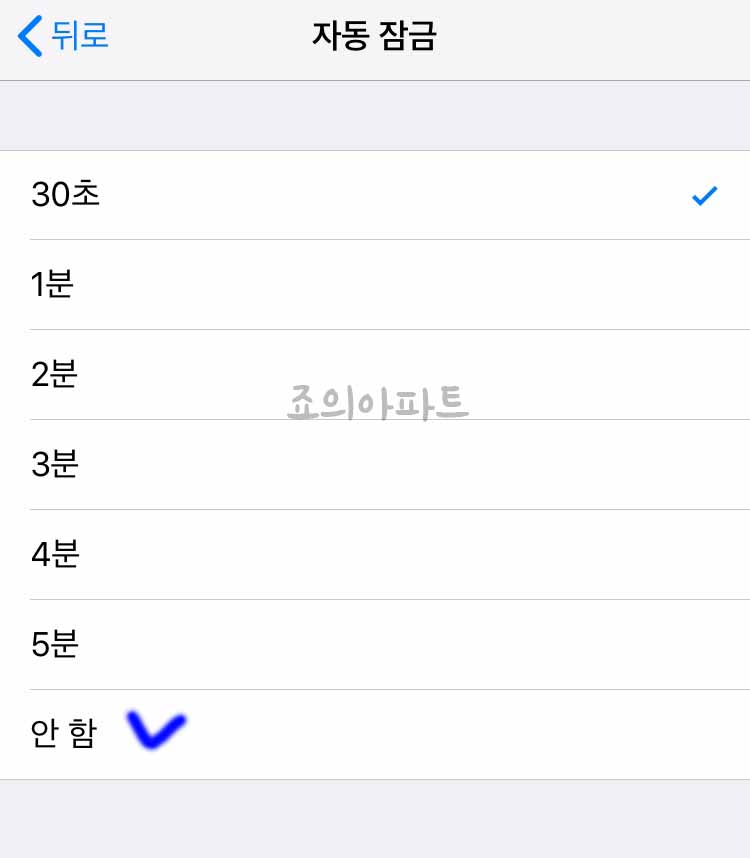
그럼 이러한 시간 선택화면이 나옵니다 사용자마다 선호하는 화면꺼짐 시간대가 다르
기에 원하는 부분을 선택해 주면 되겠습니다
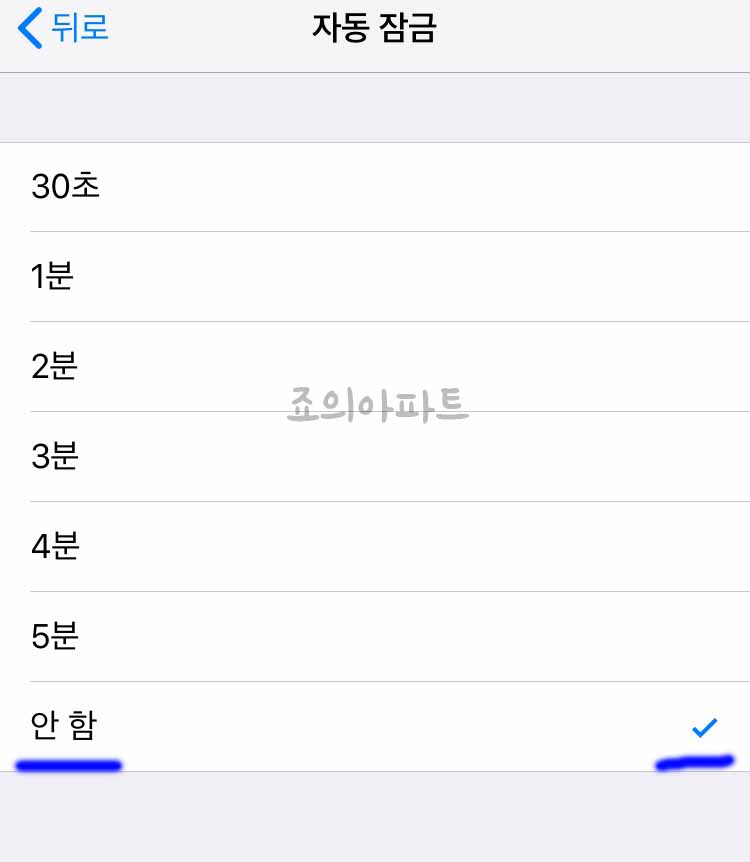
저 같은 경우에는 휴대폰을 사용하고 알아서 화면을 꺼주기 때문에 굳이 자동꺼짐을
사용할 일이 없었습니다 그래서 안 함으로 선택을 했습니다
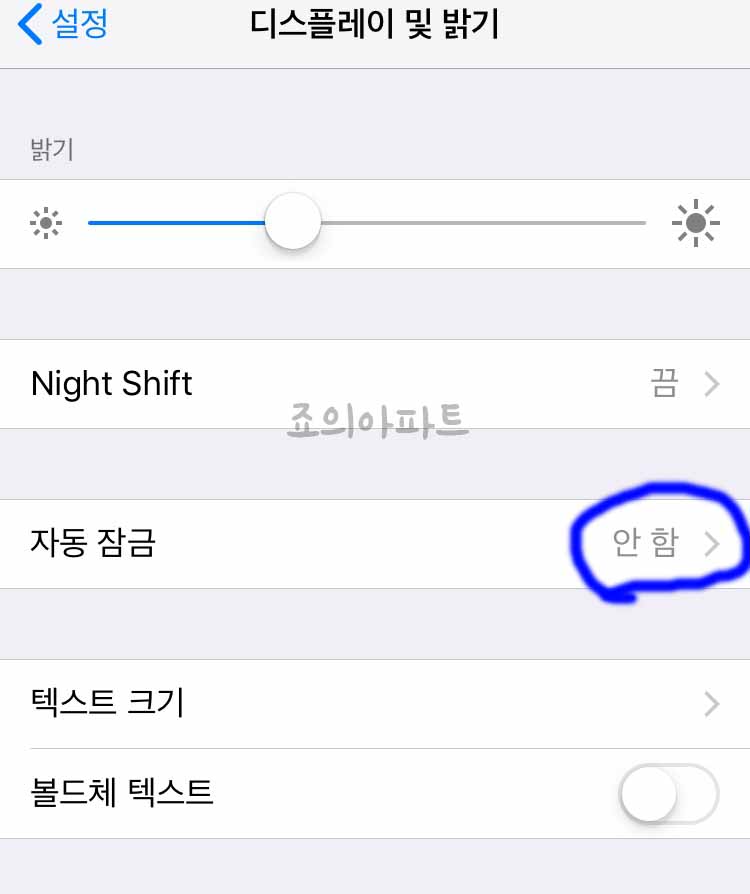
이렇게 안 함으로 선택을 해주면 다음 부터는 사용자가 건들이지 않는 이상 꺼지지 않
습니다 아예 꺼지지 않는 것이 부담 스럽다면 2분으로 해놓는 것도 좋습니다
배터리 잔량확인 성능확인
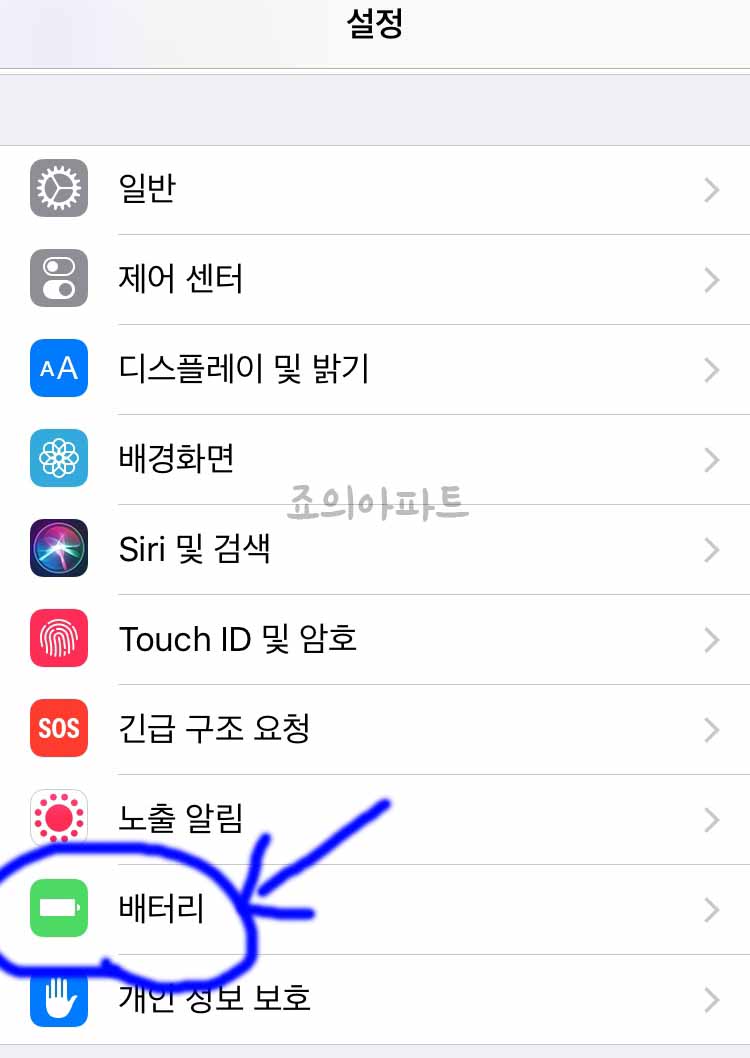
다시 아이폰의 설정화면으로 돌아와 디스플레이 부분 밑으로 보면 배터리라고 보입니
다 위 부분을 눌러 줍니다
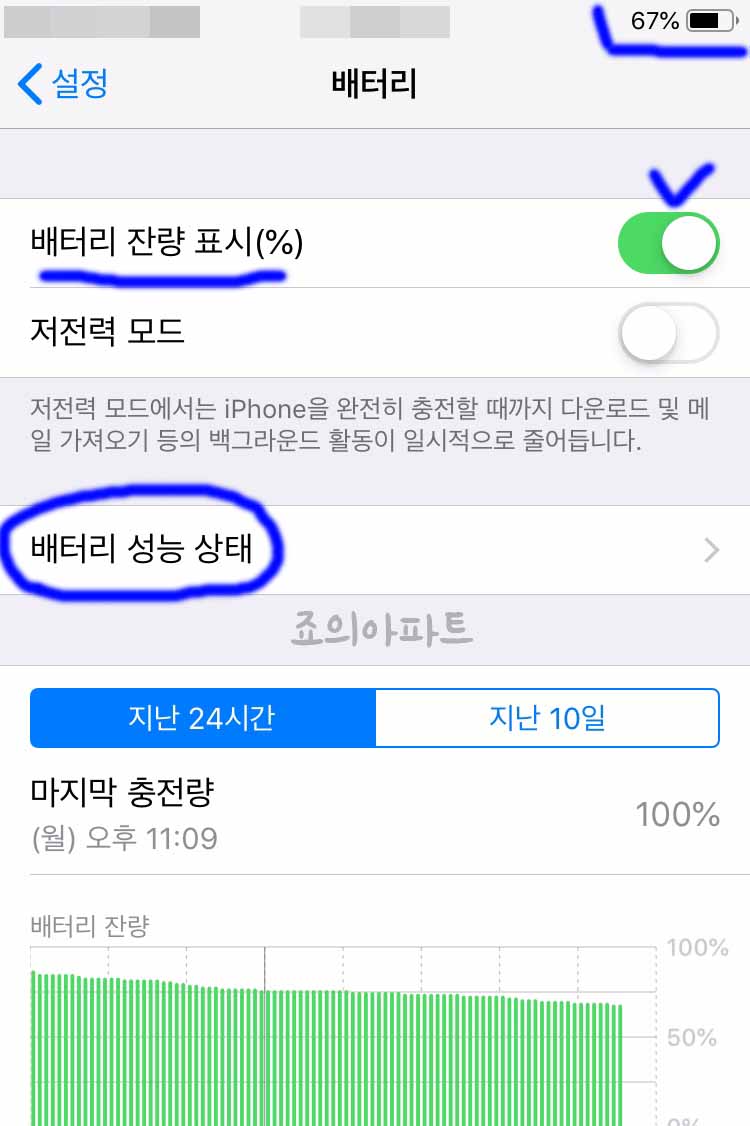
배터리 메뉴를 눌러주면 바로 배터리 잔량 표시(%) 메뉴가 보입니다 활성화를 해주면
위에 보이는 것처럼 건전지 모양 옆에 잔량이 표시되는 것을 확인해 볼 수 있습니다
배터리 성능 상태도 눌러 봅니다
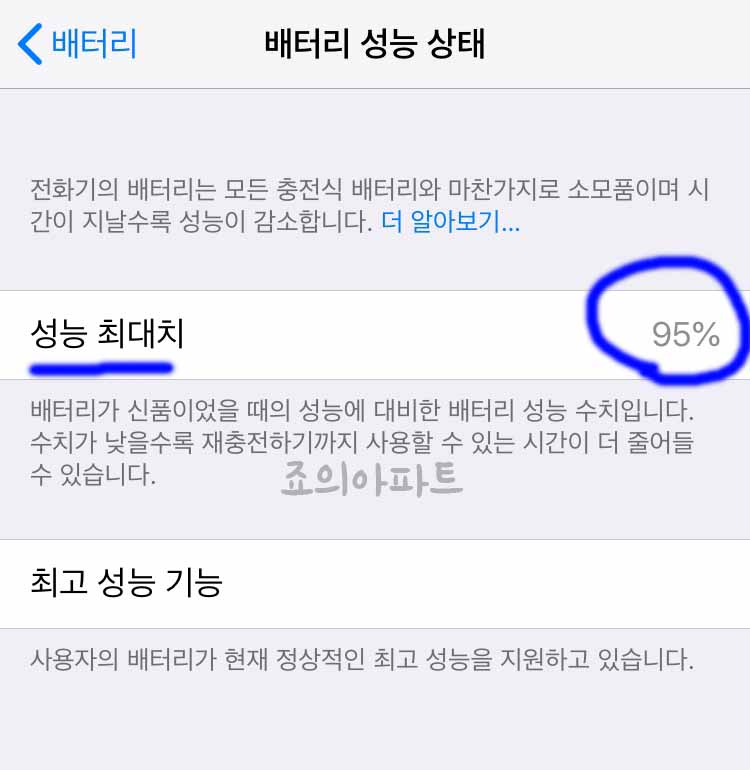
배터리 성능 상태를 보면 성능 최대치가 보이는데요 95% 라고 나옵니다 아직은 쓸만
한 배터리 인데 99%이던게 금새 성능이 안좋아졌네요
여기까지 아이폰의 자동화면 꺼짐 설정과 배터리 잔량표시 성능까지 알아보았는데요
아이폰을 처음 사용하게 되신 분들은 이글을 참고해 보시면 되겠습니다








최근댓글